这里与大家分享一种打造星空少女人像的方法。

操作方法
-
01
菜单栏:执行“文件”-“打开”命令,载入素材。
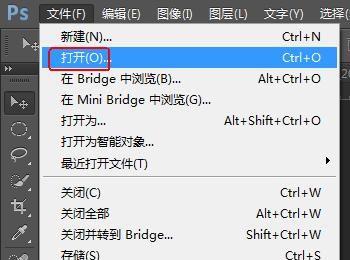

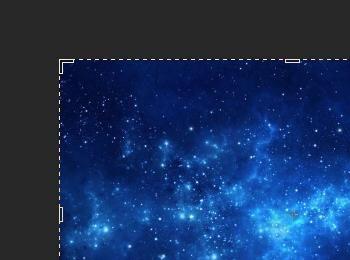
-
02
在“工具面板”上点击“快速选择工具”,在其工具栏上点选“添加到选区”工具

-
03
用“快速选择工具”将图片上的人物框选出来。
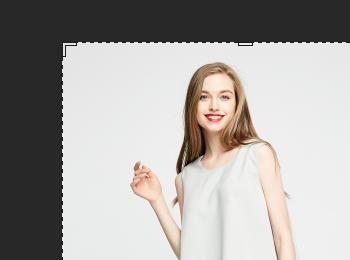
-
04
使用快捷键Ctrl+J对人物图像进行复制,得到“图层1”图层。
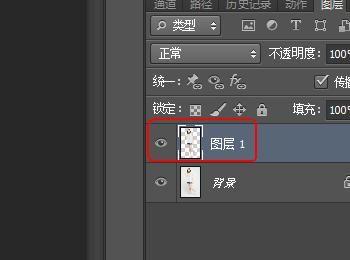
-
05
在“图层面板”上将“背景”图层隐藏(即点掉其前面的小眼睛)
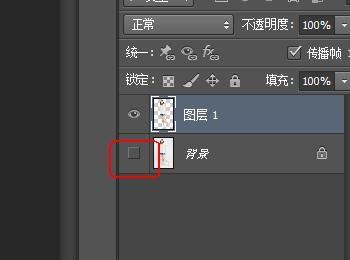
-
06
菜单栏:执行“图像”-“调整”-“阈值”命令,参数如下。
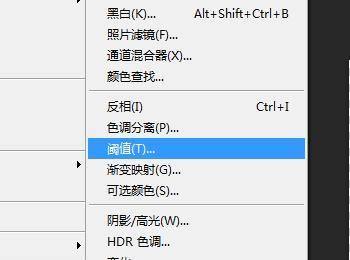
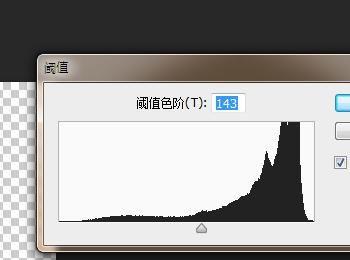
-
07
菜单栏:执行“选择”-“色彩范围”命令,参数如下。(这里我用取样工具点选了人物的身体部位)
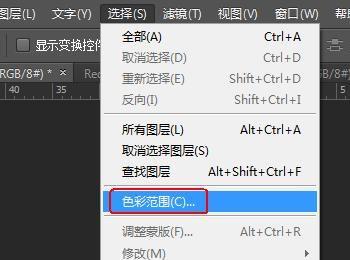
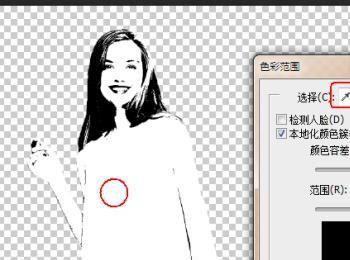
-
08
使用快捷键Ctrl+J对选区进行复制,得到“图层2”图层。
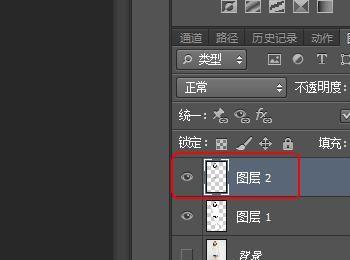
-
09
在“工具面板”上点选“移动工具”
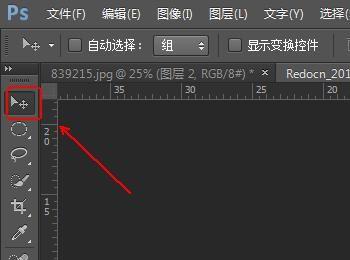
-
10
用“移动工具”将“星空”画布中的“星空”直接拖拽到“人物”的画布中。
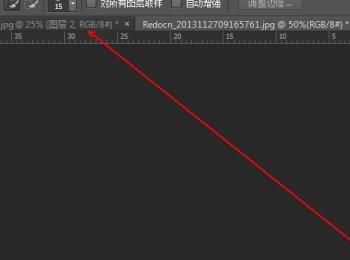
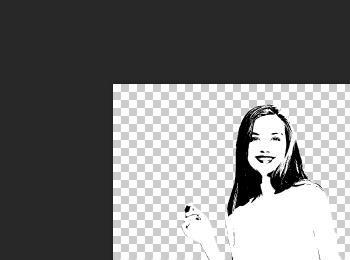
-
11
使用快捷键Ctrl+T对“星空”图层的大小和位置进行调整(但是必须覆盖注人物)
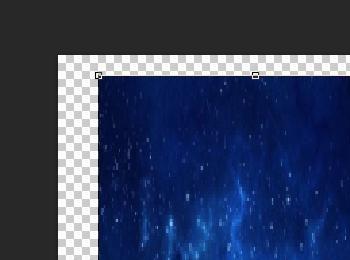
-
12
菜单栏:执行“图层”-“创建剪切蒙版”命令。
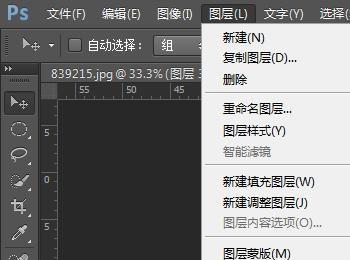
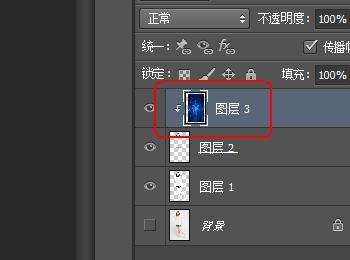
-
13
将“图层3”(即“星空”图层)的填充调整为70%
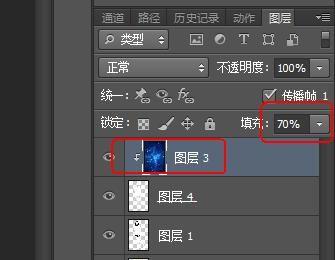
-
14
最终效果,如图所示。

